有小伙伴的电脑系统用久后容易卡顿,磁盘垃圾变多,因此想重装系统解决,听说小白三步装机版工具比较好用简单,想了解具体的小白系统重装步骤。下面就给大家演示下详细的小白系统虚拟安装流程。
工具/原料:
系统版本:windows系统
品牌型号:笔记本/台式电脑
软件版本:小白三步装机版
方法/步骤:
打开软件安装完成后重启电脑即可。
1、首先进入“小白系统官网”后下载小白三步装机版工具打开,点击页面中的其他系统,选择需要安装的系统重装,这里以win11系统为例。
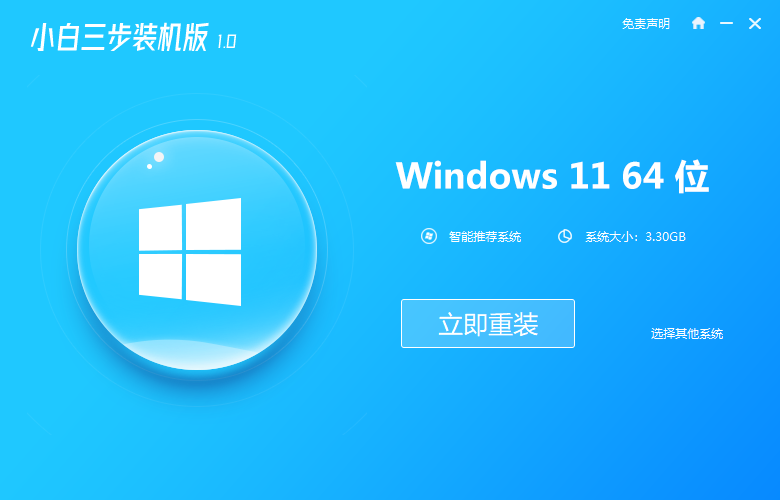
2、等待小白系统自动下载windows系统镜像并部署环境,期间无需操作。

3、当系统部署完成后,可以选择立即重启电脑。

4、重启电脑后进入启动项选择页面,选择第二项小白PE系统进入。
![]()
5、进入pe系统内,小白装机工具会自动完成windows系统的安装。
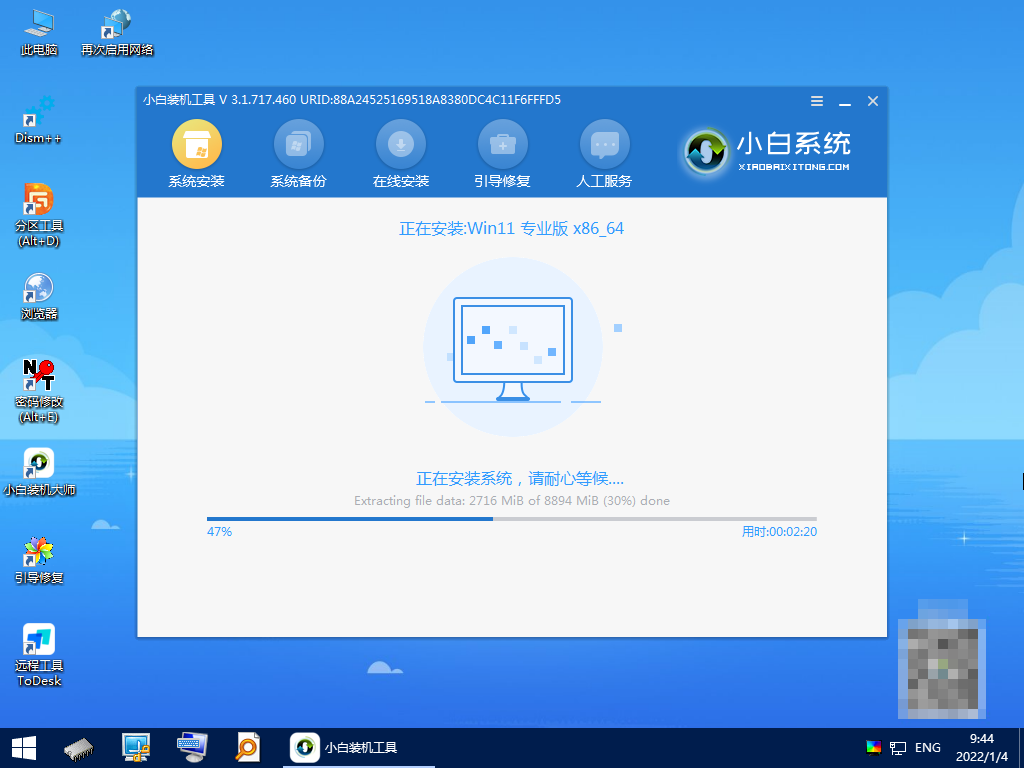
6、安装完成后,点击立即重启。
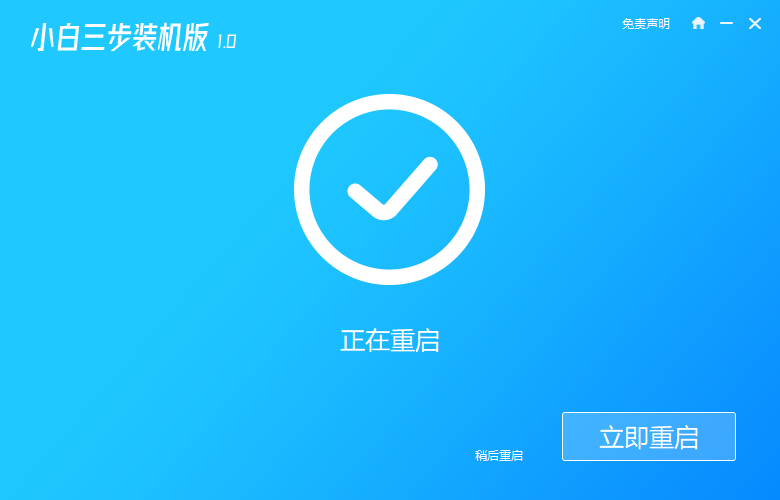
7、选择windows系统进入系统,完成相关设置就可以正常使用啦。

注意事项:注意先备份好电脑系统盘的重要资料,避免丢失。
总结:
1、首先进入“小白系统官网”后下载小白三步装机版工具打开,点击页面中的其他系统,选择需要安装的系统重装,这里以win11系统为例。
2、等待小白系统自动下载windows系统镜像并部署环境,期间无需操作。
3、当系统部署完成后,可以选择立即重启电脑。
4、重启电脑后进入启动项选择页面,选择第二项小白PE系统进入。
5、进入pe系统内,小白装机工具会自动完成windows系统的安装。
6、安装完成后,点击立即重启。
7、选择windows系统进入系统,完成相关设置就可以正常使用啦。